iPhoneまたはiPadでWiFiパスワードを表示する方法
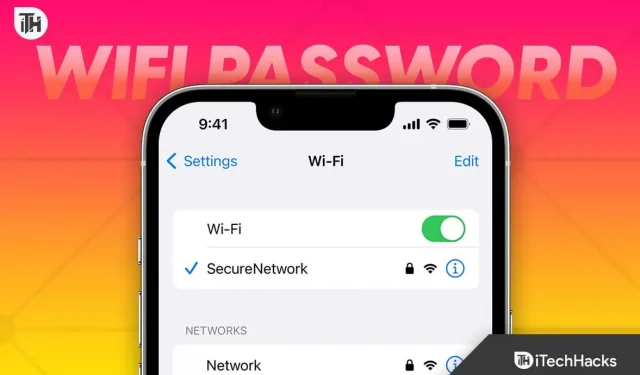
iPhone で Wi-Fi パスワードを確認すると非常に便利な場合があります。興味深いことに、Wi-Fi ネットワークに接続すると、情報は iPhone または iPad に保存されます。ただし、これはネットワークへの継続的な直接アクセスを保証するものではありません。その結果、ユーザーは iPhone で WiFi パスワードを確認したいと思うかもしれません。
Wi-Fi パスワードを友達や家族と共有したいのに、覚えていないために共有できない場合があります。その時、iPhone で Wi-Fi パスワードが表示されたら素晴らしいでしょう。その結果、iPhoneでWi-Fiパスワードを確認したい人が増えています。
iPhone で Wi-Fi パスワードを確認する必要があるのはなぜですか?
友人や家族の家にいて、ネットワークに接続したいのにパスワードを覚えていない場合、友人も覚えていません。
いずれにせよ、PC を使用していて、それを iOS で Wi-Fi に接続したい場合、それを Windows ユーザーと共有する方法はありません。また、このオプションは非常に便利です。
対照的に、iOS 15 では WiFi パスワードを確認する方法はありませんが、iOS 16 または iOS 16.1 では確実に確認できます。これを解決するためのガイドがここにあります。
iPhoneで保存されたWi-Fiパスワードを表示する方法
現在、ほとんどのデバイスは Wi-Fi が重要であるため、自動的に Wi-Fi に接続します。QR コードをスキャンするオプションは便利ですが、WiFi を PC に接続する場合、この方法は役に立ちません。そのため、iPhone で Wi-Fi パスワードを確認できることが重要です。
ただし、iPhone で Wi-Fi パスワードを表示するには、少なくとも iPhone 8 以降が必要です。これはiOS 16.1によるものです。興味深いことに、iOS 16.1 は、この機能を提供する最初の iOS バージョンです。したがって、iOS 15 を使用している場合は、これを行うことはできません。
iPhone で Wi-Fi パスワードを表示するには、次の手順に従ってください。
- 「設定」をクリックします。
- Wi-Fi 経由で開きます。
- 次のページの「マイ ネットワーク」オプションで (i) を押します。
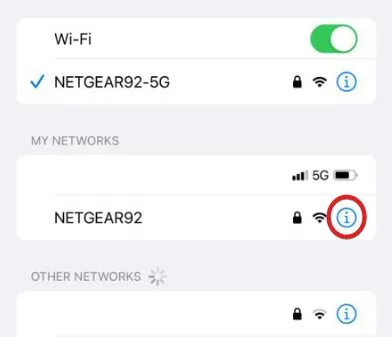
- FaceID を入力して提示するように求められます。これで、Wi-Fi パスワードが表示されるようになります。
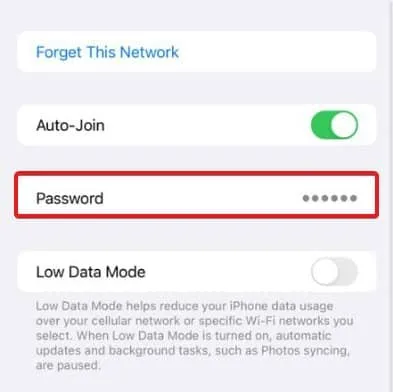
それで全部です。これで、iPhone に Wi-Fi パスワードが表示されるはずです。ただし、この方法は、iPhone 8 以降および iOS 16 アップデートを使用しているユーザーにのみ適しています。これらがない場合はどうすればよいですか?
古いデバイスで Wi-Fi パスワードを確認するにはどうすればよいですか?
古い iOS デバイスをお持ちで iOS 16 にアクセスできない場合は、別の方法があります。それはiCloudキーチェーンと呼ばれます。ただし、この機能は多くのデバイスで無効になっています。
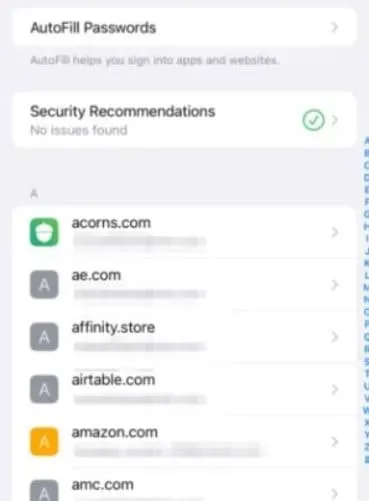
iCloud キーチェーンが有効になっている場合は、Wi-Fi パスワードを確認できます。同じことを行うには、次の手順に従います。
- 設定を開きます。
- 自分のアカウントをクリックします。
- 「iCloud」をクリックします。
- 次に、キーチェーンをクリックします。
- iCloud キーチェーンが有効になっているかどうかを確認します。
有効にすると、Wi-Fi パスワードが表示されます。そうでない場合は、他に選択肢はありません。
ルーターのWi-Fi設定を使用してパスワードを見つける
上記の方法がどれも当てはまらない場合は、ルーターの Wi-Fi 設定を使用してパスワードを表示できます。この場合、192.168.1.1 に関するガイドが非常に役立ちます。パスワードやその他の Wi-Fi 設定を見つけるために必要なすべてについて説明しました。新しいiPhoneをお持ちでない方はぜひチェックしてみてください。
ジェイルブレイクしたiPhoneでWi-Fiパスワードを確認するにはどうすればよいですか?
ジェイルブレイクした iPhone をお持ちの場合、Wi-Fi パスワードを確認するのは非常に簡単です。Return to Cydia というアプリを 1 つインストールするだけで、残りは自動的に行われます。これは他の方法と比較してかなり単純なプロセスです。ただし、ジェイルブレイクされたiPhoneには多くの問題があるため、それを回避することができます。
結論
iPhone で WiFi パスワードを確認する方法について私たちが知っていることはこれですべてです。このガイドがお役に立てば幸いです。ご不明な点がございましたら、必ず以下にコメントを残してください。すぐにご連絡いたします。



コメントを残す